カメラコントロールモードを使用する
別売のCamera Control Pro 2を使って、パソコンからカメラをコントロールできます。Camera Control Pro 2のカメラコントロールで撮影した静止画はパソコンに直接取り込めるため、カメラにメモリーカードを挿入しない状態でも使用できます。
-
動画を撮影する場合は、メモリーカードをカメラに挿入してください。
-
カメラコントロールモードのときは、半押しタイマーはオフになりません。
-
セットアップメニュー[]の[]で[]を選ぶ

-
Jボタンを押すと最後に接続した接続設定でネットワークに接続します。接続設定を変更したい場合は手順2に進んでください。変更する必要がない場合は手順3に進んでください。
-
接続が完了すると、[]画面で接続設定名が緑色で表示されます。

-
接続設定名が緑色で点灯していない場合は、パソコンの無線接続設定でカメラと接続し直してください。
-
-
[]でカメラコントロールモードの接続設定を選ぶ

-
カメラコントロールモードの接続設定にはLが表示されています。
-
Jボタンを押すと、[]画面に戻って接続が開始されます。接続が完了すると、[]画面で接続設定名が緑色で表示されます。

-
接続設定名が緑色で点灯していない場合は、パソコンの無線接続設定でカメラと接続し直してください。
-
-
パソコンにインストールされているCamera Control Pro 2を起動する
-
Camera Control Pro 2を使用して、カメラを操作する
Camera Control Pro 2を使用して撮影する方法については、Camera Control Pro 2の使用説明書またはオンラインヘルプをご覧ください。
カメラコントロールモード時の[有線LAN/ワイヤレストランスミッター]画面
[]画面では、次の状態が確認できます。
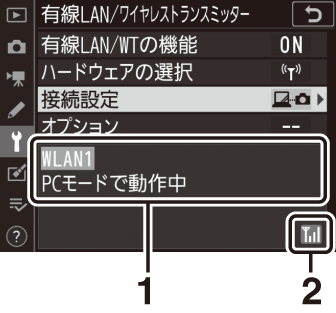
| 1 |
接続状態:接続状態を表します。接続されたときは接続設定名が緑色で表示されます。エラーが発生した場合には、エラーの内容およびエラーコードが表示されます(有線LAN/ワイヤレストランスミッター使用時のトラブルシューティング)。 |
|---|
| 2 |
電波状態:有線LAN接続時には、有線LANアイコン%が表示されます。無線LAN接続時には、電波の状態がアイコンで表示されます。 |
|---|
無線LAN接続時、電波状態によっては、送信が中断され、「Camera Control Pro 2」との接続が切断される場合があります。カメラのネットワークインジケーターが橙色に点滅している場合は、[]を一度[] にして再度 [] にしてください。電波状態が回復すれば、Camera Control Pro 2との接続が回復し、未送信画像が再送信されます。再送信する前にカメラの電源をOFFにすると、未送信画像が消去され、再送信できませんのでご注意ください。
パソコンとの通信中やカメラの電源がONのときには、イーサネットケーブルの抜き差しおよびワイヤレストランスミッターの取り外しは行わないでください。
無線LAN接続時には、有線LANで接続した場合に比べて、操作に時間的なずれが生じる場合があります。
カメラとパソコンの通信状態は、カメラのネットワークインジケーターで確認できます。
|
ネットワークインジケーター |
状態 |
|---|---|
|
I(消灯) |
|
|
K(緑点灯) |
パソコンとの接続を待っています。 |
|
H(緑点滅) |
パソコンと接続しています。 |
|
H(橙点滅) |
パソコンとの通信エラーです。 |
カメラとパソコンの通信状態はファインダー内表示に表示されます。有線LAN通信時はTマークが、無線LAN通信時はUマークが点灯します。エラーが発生した場合はマークが点滅します。
パソコンに接続する場合のポートは、TCPポート15740、UDPポート5353を使用します。ファイアーウォールを設定しているパソコンでは、ファイアーウォールにポート番号の例外設定を行わないと、カメラとパソコン間で転送ができない場合があります。
